Рассказываем, как удалить учетную запись администратора в Windows 10.
Весь процесс делится на два этапа: создание администратора на замену того, которого нужно удалить и, собственно, удаление. Смотрите также: как получить права администратора в Windows 10.
Создаем второго администратора
Этот этап можно пропустить, если у вас на компьютере уже есть два пользователя и оба они администраторы. Если учетная запись только одна, то для начала нужно создать для нее замену, а потом удалять.
- Открываем поисковик Windows.
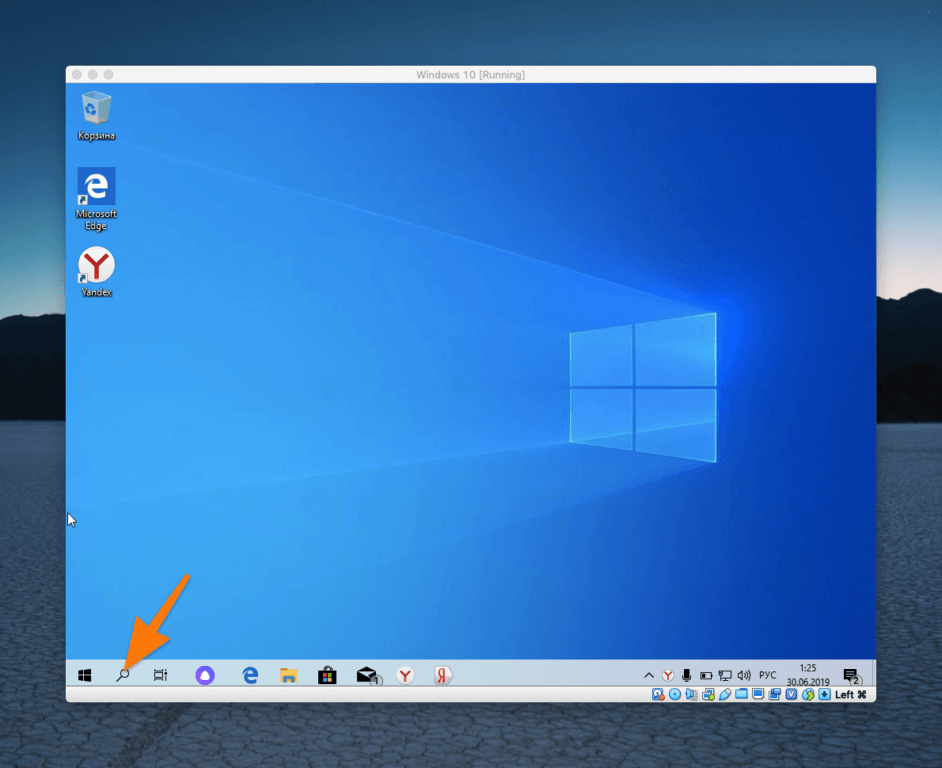
Надо кликнуть по иконке в виде лупы
- Ищем в поиске Панель управления и запускаем ее.
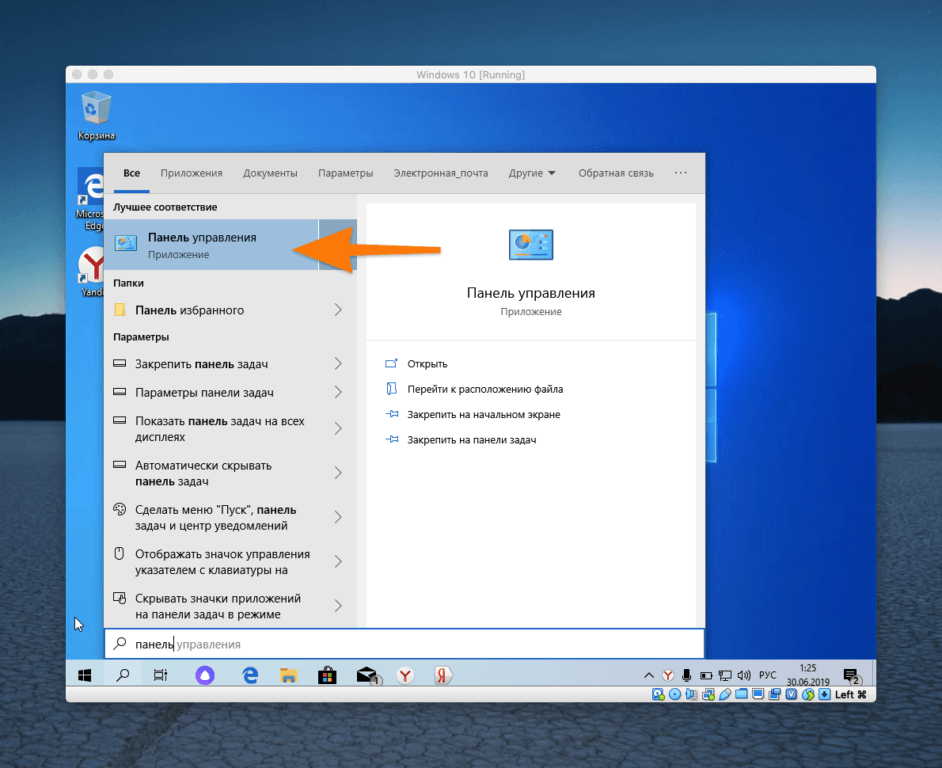
Тут все просто
- Переходим в меню «Учетные записи пользователей».

Нам нужна иконка с безликими существами, напоминающими людей
- Ищем строчку «Добавить нового пользователя в окне ‘Параметры компьютера’».
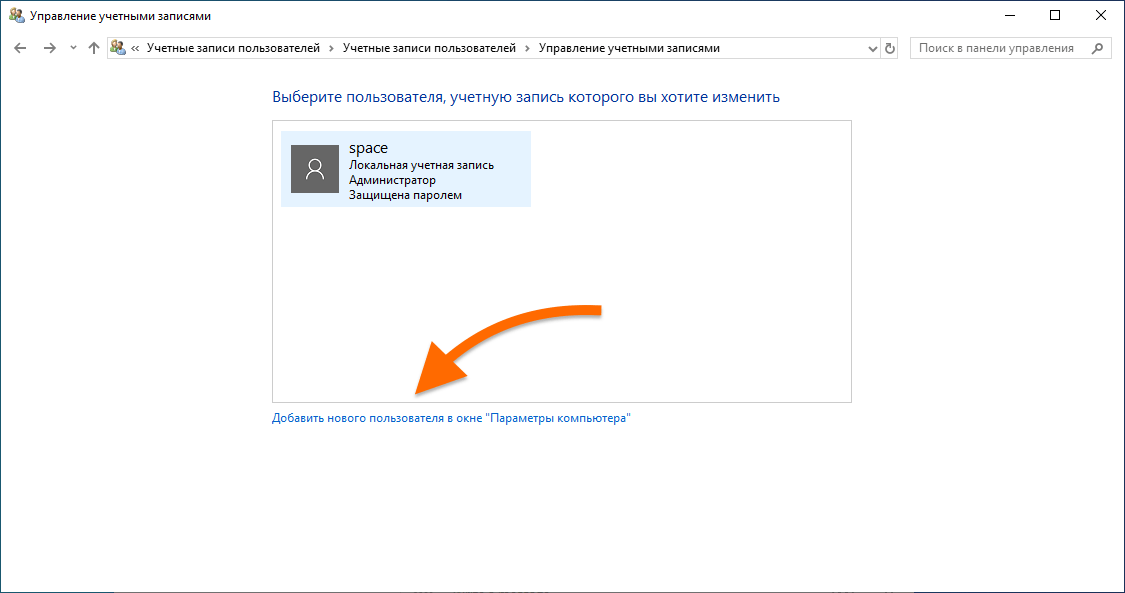
Одна учетная запись обязательно должна быть администратором
- В открывшемся окне жмем по кнопке «Добавить пользователя для этого компьютера».
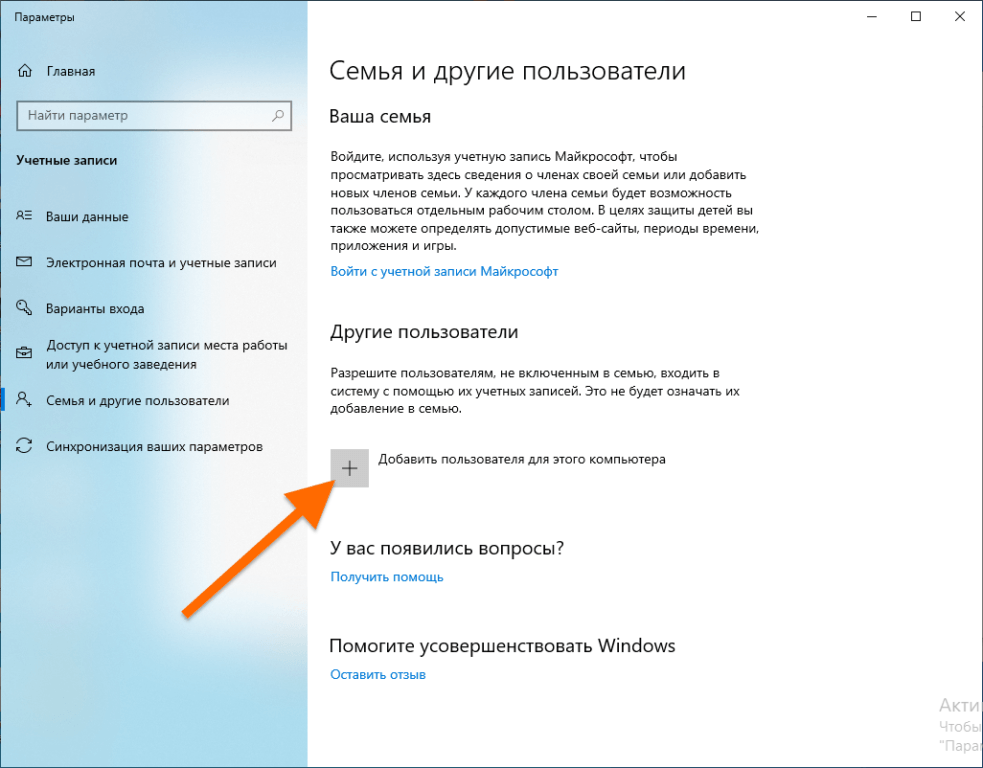
Жмем на кнопку с иконкой +
- Потом ищем строку «У меня нет данных для входа этого человека» и кликаем по ней.

Если у вас есть учетная запись Microsoft, то можете ввести свои данные, но это вовсе необязательно
- В следующем окне жмем по ссылке «Добавить пользователя без учетной записи Майкрософт».
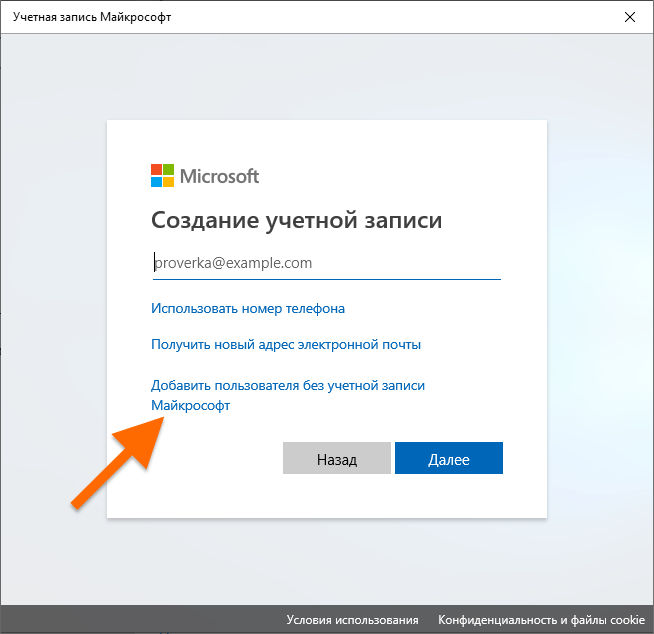
Нам достаточно иметь оффлайн-аккаунт, так что создаем именно такой
- Вводим данные: имя этой учетной записи и пароль для нее.
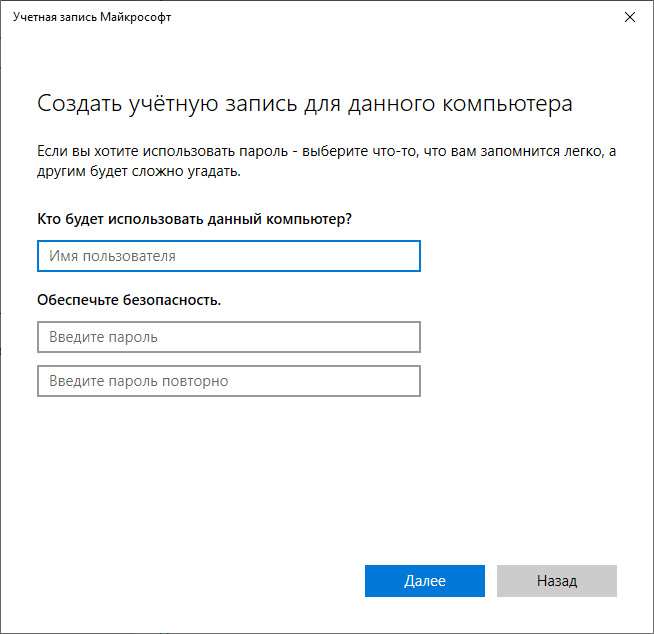
А вот эту информацию уже нужно ввести. Она касается непосредственно учетной записи в системе
- Затем возвращаемся к настройкам учетных записей и выбираем вновь созданную.
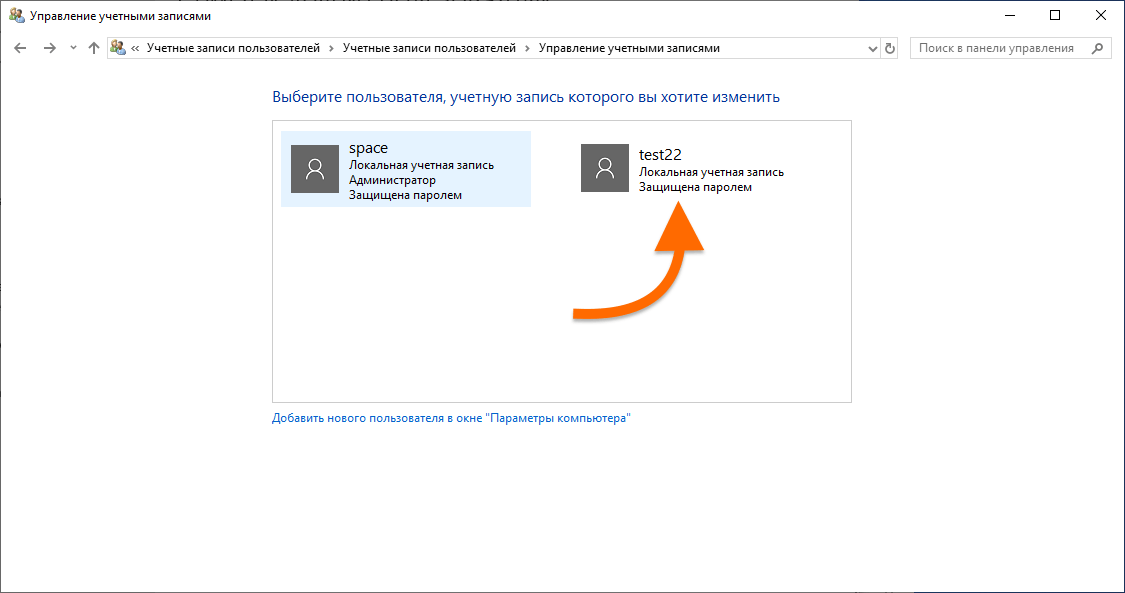
Теперь кликаем по новой учетной записи
- В открывшемся окне кликаем по строчку «Изменение типа учетной записи».
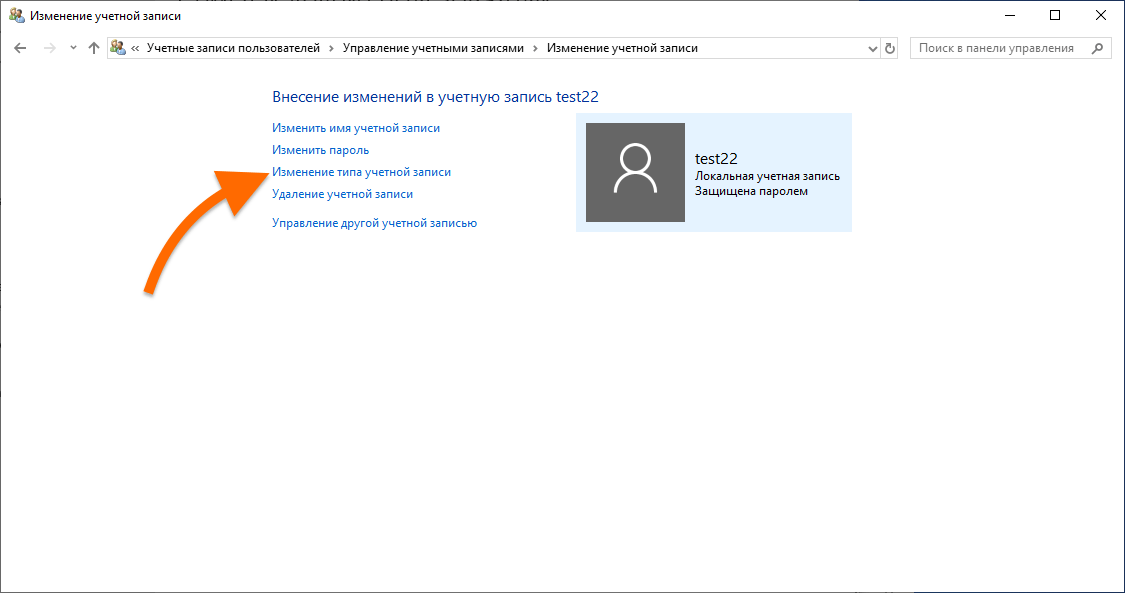
Пока что новый аккаунт не имеет прав администратора
- Ставим точку напротив пункта «Администратор» и сохраняем настройки.
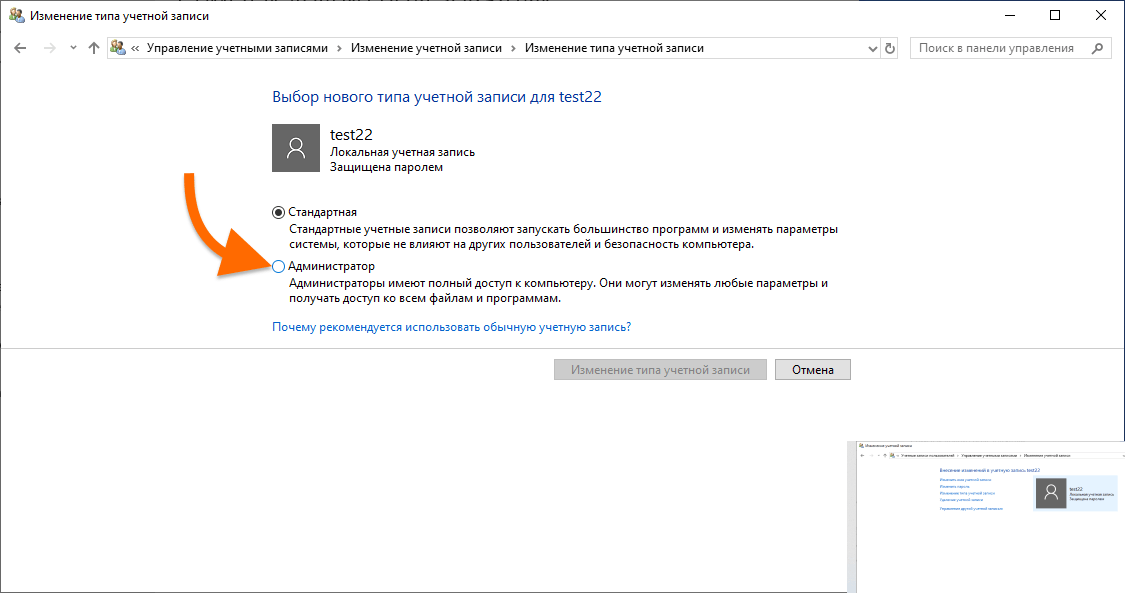
А вот теперь она получит те же права, что и администратор
Удаляем предыдущего администратора
Итак, у нас есть второй администратор, который заменит предыдущего. Теперь можно его удалить. Для этого:
- Открываем настройки учетных записей и нажимаем на старого администратора.
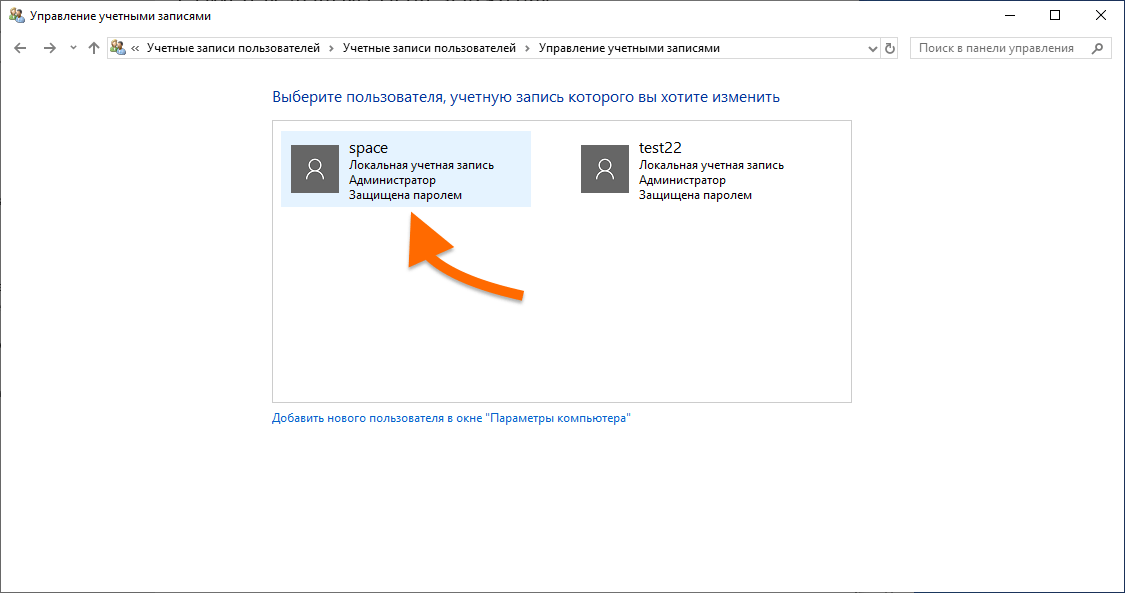
Теперь настраиваем аккаунт, который надо стереть из системы
- Потом кликаем по строке «Изменение учетной записи».
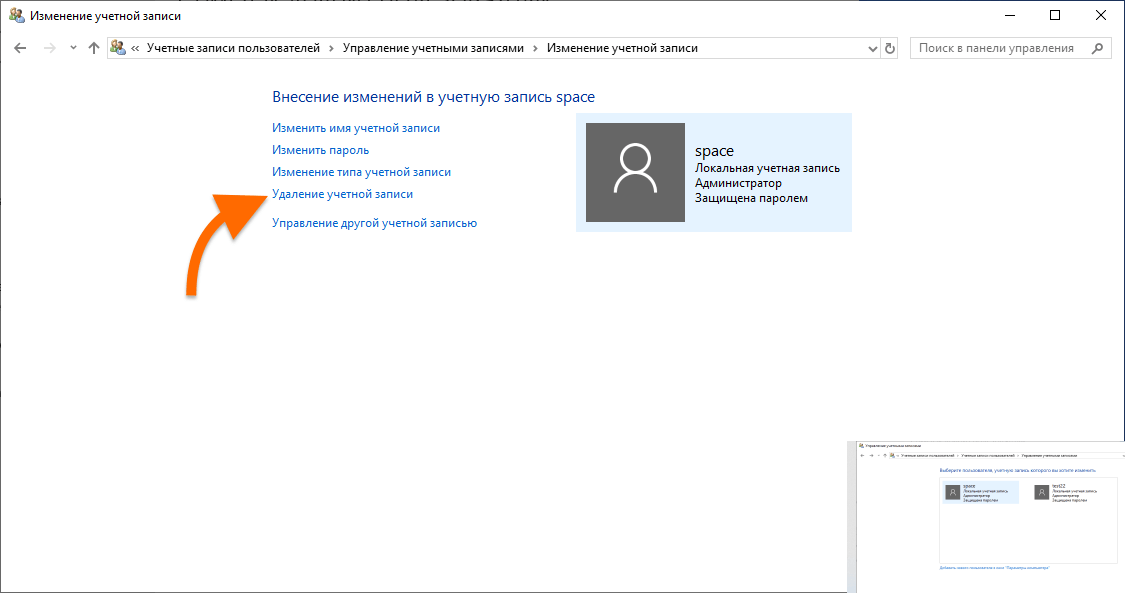
Лезем в те же настройки
- В открывшемся окне ставим точку напротив пункта «Стандартная».
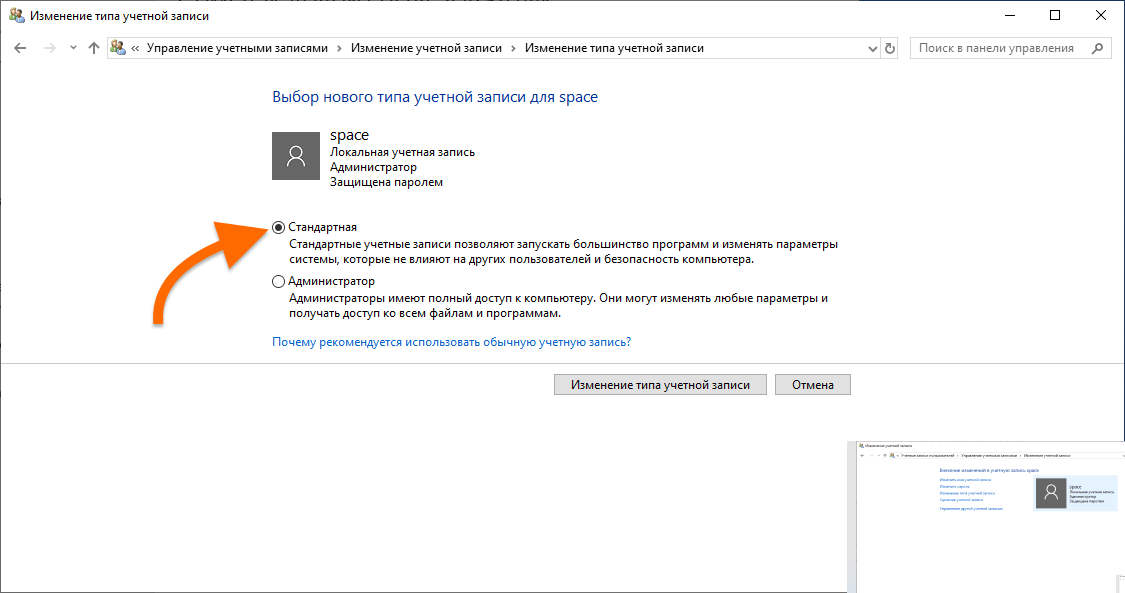
Наоборот лишаем учетную запись прав администратора
- Возвращаемся назад и жмем на кнопку «Удаление учетной записи».
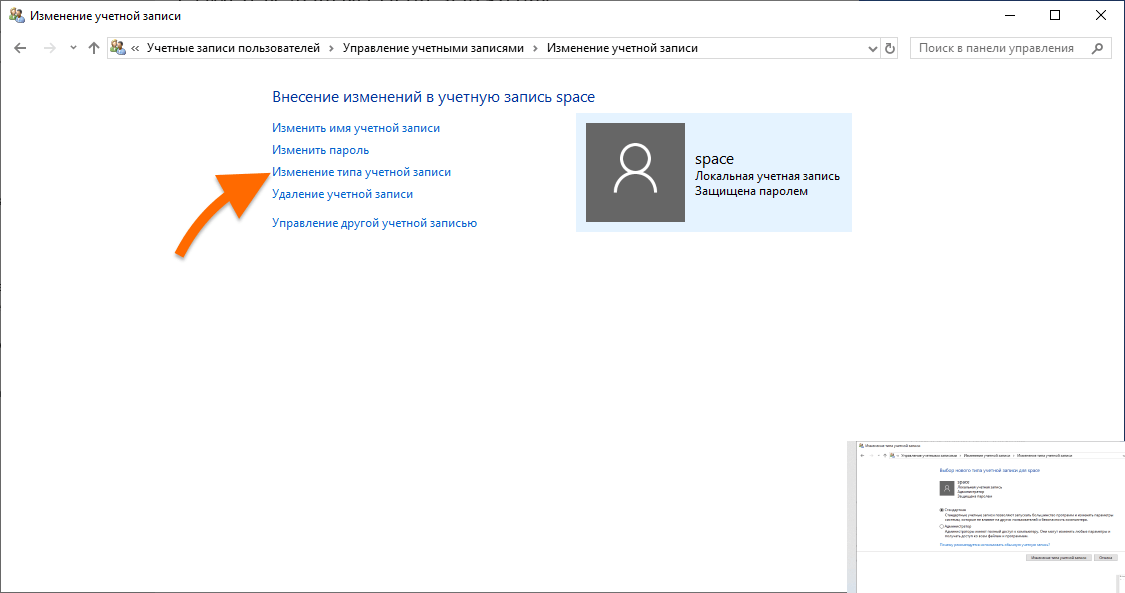
Теперь можно и удалить
- Решаем, оставим файлы или удалим их.
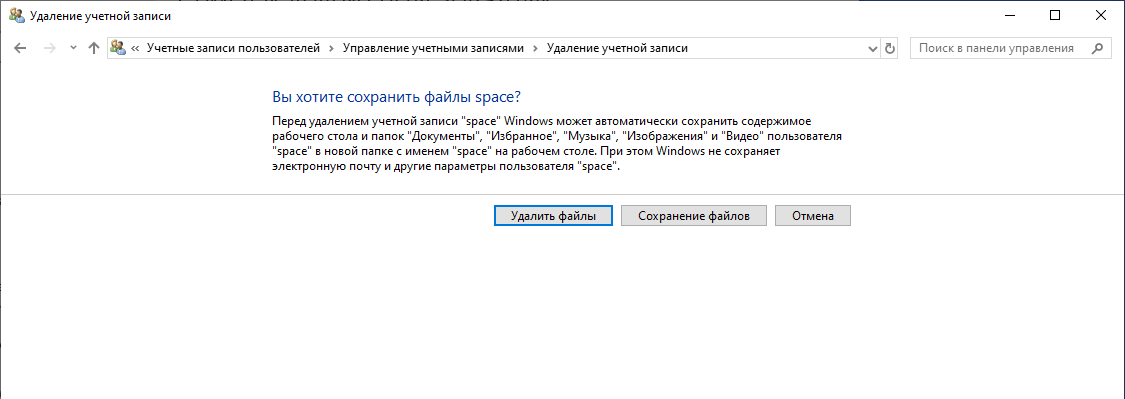
Это завершающий этап. Решаем, что делать с файлами
- Все.














Попала на вашу статью совершенно по другому вопросу. Не могу разобраться как удалить папку от имени администратора. Где эти настройки?
У меня одна учетная запись на ноутбуке, и она вообще никак не удаляется!
Не получается ни удалить старую, ни создать новую учетную запись, ни добавить нового юзера, ни тем более управлять новой учетной записью. Сразу выскакивает сообщение, что нужно ввести логин и пароль администратора, но места нет, куда это все вводить, поэтому я не могу ничего ни установить, ни удалить. У меня есть учетная запись, но толку от этого пока нет.
Помогите, пожалуйста, как удалить копию учетной записи? Система показывает только одного пользователя (естественно, это группа администратор). Если включить автоматическое залогинивание, на экране при загрузке ноутбука появляется сообщение, что логин и пароль неверный. На выбор две учетные записи с абсолютно идентичными именами. Как отключаю авто вход, появляется один пользователь и ошибки такой не появляется
Это точно не копия учетки, а ошибка самой виндовс 10. Само проходит, как только отключается автоматический вход и повторное переподключение. Почему у вас до сих пор это висит вопрос сложный. Какое имя у учетной записи? Группа? Не администратор?
Нет, имя учетной записи группа. Вхожу с пин кодом. Может попробовать с микрософтовской учетной записи на локальную переключиться? Хотя не думаю. Раз профиль отображается на экране при загрузке ноутбука, то и ссылка где-то на него лежит, хотя при этом она никуда не ведет. Но это размышления.
Здравствуйте,
Спасибо большое. Я провела 2 часа за компом и чтением но я добилась своего. Главное желание ребят. И ещё не на всех ноутах и компьютерах эта панель управления записи находится там же где и удаление администратора. Вообщем желаю всем идти к цели и не сдаваться.